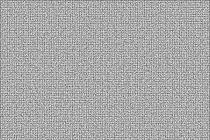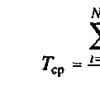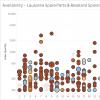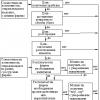Личный кабинет страхователя на сайте ФСС предоставляет работодателям возможность. Расскажем, чем полезен сервис, как зарегистрироваться и работать в нем с электронными больничными.
Личный кабинет страхователя - это онлайн-сервис юридических лиц и предпринимателей по работе с электронными больничными листами и для общения с фондом. Кабинет упрощает работу бухгалтера и руководителя благодаря своему функционалу.
Личный кабинет ФСС: как открыть юридическому лицу
Для работы с кабинетом необходимо:
- Присоединиться к проекту электронных листков нетрудоспособности, заключить с филиалом фонда соглашение об информационном взаимодействии;
- Получить усиленную электронную подпись (если нет);
- Доработать программное обеспечение;
- Открыть личный кабинет ФСС.
Для начала, чтобы компания могла принимать электронные листки , надо заключить специальное соглашение с ФСС. Для этого необходимо обратиться в фонд с заявлением в свободной форме. В документе следует указать, что хотите принимать электронные больничные.
ФСС рассмотрит заявление и предложит заключить дополнительное соглашение. Далее потребуется открыть кабинет.
Официальный сайт личного кабинета ФСС для юридических лиц - cabinets.fss.ru . Через него можно заполнить электронный больничный, написать обращение в фонд, подать жалобу и т.д.
На сайте выберите "Кабинет страхователя" и нажмите "Вход в кабинет". После этого сервис предложит ввести логин и пароль организации для сайта gosuslugi.ru.

Личный кабинет страхователя: возможности
Электронный кабинет понадобится всем компаниям, которые собираются работать с электронными больничными.
Через личный кабинет ФСС компания сможет получить электронный листок и заполнить свою часть. В кабинете можно переписываться с фондом, смотреть историю общения. Компании - участники пилотного проекта ФСС "Прямые выплаты" , увидят в сервисе реестры больничных, которые отправили в фонд.
В разделе "Электронные листки нетрудоспособности" можно посмотреть список больничных. Пока вы не работаете с электронными листками, поля остаются пустыми. Как только начнете принимать электронные листки, то увидите в списке информацию по ним. По каждому случаю там будет Ф.И.О., даты и пр.
Если перейти во вкладку "Несчастные случаи и профзаболевания", сервис покажет список пострадавшх работников. Также через кабинет можно написать запрос в фонд в готовой форме и приложить к нему файлы.
Компания вправе не открывать личный кабинет и не подключаться к электронному обмену больничными. Работники такой организации смогут получить только бумажные листки.
Если клиника и работодатель участвуют в электронном обмене, сотрудник сможет решить, какой брать бюллетень - бумажный или электронный.
Если сотрудник выбирает виртуальный листок, то должен дать врачам письменное согласие. Форму согласия уже разработал Минтруд. Она есть в порядке электронного взаимодействия.
Электронный больничный удобнее для компании, чем бумажный. Его проще заполнять, так как не нужно следить за цветом чернил, размером букв, расположением печати. Фонд не снимет расходы по больничному, потому что он выцвел и стал нечитаемым. Кроме того, бухгалтеры избавятся от необходимости вычислять подделки.
Как работать с личным кабинетом страхователя
С главной страницы можно попасть в любой раздел кабинета. Если нажать на желтый блок в правом верхнем углу, откроется доступ к другим функциям. Например, можно сменить данные о компании, перейти к списку обращений в фонд или выйти из кабинета для смены пользователя.
Во вкладке "Электронные листки нетрудоспособности" вы увидите все электронные больничные, которые получили работники. После того как сотрудник принесет вам номер листка, необходимо найти его и добавить в список. Для этого нажмите кнопку "Запросить ЛН" и заполните поля "Номер ЛН" и "СНИЛС".
Чтобы оформить свою часть больничного, выберите его в списке и нажмите на него. В электронном листке нужно заполнить те же строки, что и в бумажном.
Кабинет можно использовать, чтобы написать обращение в фонд. После того как заполните все поля, нажмите "Сохранить" - сообщение превратится в черновик, куда можно внести дополнения. Если в черновике вас все устраивает, нажмите кнопку "Отправить".
Можно посмотреть ваши сообщения в фонд и статус их обработки. Для этого наведите курсор на желтый блок в углу экрана и нажмите "Запросы в фонд".
В разделе "Несчастные случаи и профзаболевания" доступен список всех пострадавших работников. От количества несчастных случаев зависит, сколько компания заплатит взносов на травматизм.
Проверьте доступ сотрудников в личный кабинет ФСС. С 8 декабря фонд изменил алгоритм авторизации посетителей ресурса. ФСС разделил пользователей на группы - руководитель, бухгалтер, специалисты группы поддержки и по страховым случаям. У работников без категории доступа к сервису теперь нет.
Из-за нового алгоритма авторизации есть риск, что фонд закрыл доступ к личному кабинету юридического лица для главбуха. В таком случае бухгалтерия не сможет работать с электронными больничными, рассчитывать с помощью сервиса пособия и выплаты, обмениваться с фондом документами.
Раньше, чтобы главбух работал под учетной записью компании, руководитель привязывал учетку сотрудника к личному кабинету организации. Теперь фонд требует отразить категорию работника.
Присвоить сотрудникам категорию в личном кабинете можно только под учетной записью руководителя или администратора компании на портале госуслуг. Для этого на esia.gosuslugi.ru в разделе "Доступы к системам" найдите ФСС. В поле "Система" выберите "Личный кабинет страхователя". В поле "Группа доступа" выберите категорию и присоедините к ней сотрудников. После того как отразите группы, фонд откроет работникам доступ (подробную инструкцию можно скачать по ссылке ниже).
Если работодатель свободно пользуется виртуальными сервисами, то он оптимизирует свой бизнес и сохраняет бесценные ресурсы времени и нервов. Личный кабинет страхователя ФСС – государственный онлайн-сервис, облегчающий работу предпринимателя и его бухгалтера.
Для чего работодателю личный кабинет ФСС?
Виртуальные системы официальных государственных страниц упрощают решение различных вопросов и выполняют свои функции в режиме онлайн.
Фондом социального страхования был разработан сайт, предоставляющий услуги для работодателя и сотрудников его организации.
Кабинет юридического лица намного упрощает деятельность работодателя и бухгалтера. При отсутствии системы приходится самостоятельно выполнять огромное количество работы по заполнению бумажных вариантов ЭЛН и их учету, тратить время на доставку справок в отделения ФСС. Личный кабинет имеет огромный функционал: от простой формы оформления больничных и четкой структуризации базы данных, до их мгновенной отправки в фонд соц.страхования.
Теперь не нужно выделять место для документов и бояться их потерять. Вся информация, приходящая в ФСС, в нужный момент просматривается в личном кабинете ФСС для юр.лиц.
Поиск требуемого документа не занимает много времени и осуществляется по персональному номеру или личным данным работника.
Регистрация и добавление организации
Регистрация и дальнейшие действия юридического лица в системе ФСС, так же как и регистрация застрахованного лица, не представляют сложности. Прежде чем начинать работу и предлагать сотрудникам возможность оформления виртуальных больничных листов и справок, следует ознакомиться с сервисом.
Регистрация в ЛК
Для совершения процедуры регистрации требуется осуществить переход на официальный портал ФСС, на странице которого представлены несколько кабинетов по категориям:
- Для застрахованного (работника).
- Для страхователя (юридического лица).
- Для МСЭ.
После выбора кабинета страхователя осуществляется переход на вкладку «Регистрация», где необходимо ввести персональные данные: номер мобильного, инициалы, электронный адрес. Без заранее произведенной регистрации юридического лица на сайте государственных Госуслуг возможности добавления компании предоставлено не будет.
Добавление организации
После стандартной проверки полученной информации будет присвоен персональный пароль доступа. Его можно забрать в специализированном офисе или получить по почте. Право на выбор наиболее комфортного способа принадлежит самому юридическому лицу, регистрирующему кабинет. Используя данный код, у работодателя появляется возможность входа в ЛК и использования его функционала.
- Для добавления организации юридическому лицу требуется осуществить переход по ссылке в ЛК http://fz122.fss.ru и ввести необходимую информацию о компании в специальной форме.
- Клавиша «Далее» отправит пользователя на страницу активации. Рекомендуется придумать сложный пароль, который обеспечит защиту от взлома.
- На указанный электронный адрес придет ссылка для активации. Осуществив по ней переход, юридическое лицо окажется на странице входа в ЛК Фонда социального страхования. Для того чтобы войти в систему, требуется указать логин и пароль, полученный при регистрации.
- В разделе ЛК «Профиль» необходимо перейти по вкладке «Организации» и нажать кнопку «Добавить».
- В разделе «Уполномоченный» осуществляется загрузка действующего сертификата, который позволяет передавать отчетность юридическому лицу в системе. Персональный сертификат имеется у каждого пользователя. В случае замены очень важно поменять старые сведения на новые.
- В разделе «Профиль» необходимо указать название компании, ИНН, ОГРН, КПП и адрес. Так же требуется уточнить отделение ФСС, с которым предстоит сотрудничество юридического лица. Введенные данные необходимо сохранить.
- В меню личного кабинета ФСС нужно выбрать пункт «Заявление», и вывести документ на распечатку. Для окончания активации в системе ФСС, его требуется передать в Фонд. В течение недели фондом будут предоставлен полный спектр услуг и для комфортной работы в сервисе.
Функции ЛК
В электронном кабинете страхователя ФСС имеются различные возможности:
- Отслеживание сведений о новых листках нетрудоспособности.
- Просмотр и распечатка больничных листов.
- Редактирование сведений страхователем в существующих ЭЛН .
- Завершение работы с ЭЛН в случае несоответствия данных ЛН с печатным бланком (в случае оформления ЭЛН как электронной копии листа нетрудоспособности).
- Экспорт ЭЛН для создания реестров, хранящихся в базе данных ФСС.
- Мониторинг пособий и начислений по больничным с помощью ввода индивидуального номера работника или инициалов;
- Мониторинг журнала записей взаимодействия юридического лица и ФСС.
- Поиск сотрудников, которые пострадали на производстве.
- Просмотр и создание в ФСС файла с перечнем ошибок.
- Отслеживание оповещений из ФСС и расчетов со страхователями .
- Запись на консультацию в офис ФСС.
Так же можно посмотреть свой отчет о задолженности на сайте ФСС.
Специалисты сервиса постоянно занимаются повышением уровня обеспечения для страхователей , зарегистрированных в системе.
Системные требования
Для взаимодействия с ЛК ФСС юридическому лицу обязательно понадобится уникальная квалифицированная электронная подпись. Компьютер для взаимодействия с системой при использовании такой подписи юридического лица должен иметь специальное средство защиты и шифрования имеющихся данных. Это обеспечивает безопасность системы, проверяет и идентифицирует владельца электронной подписи.
Виртуальный сервис не требователен как к мощности оборудования пользователя, так и к программному обеспечению. Для его стабильного функционирования подойдет операционная система на базе Windows 7, 8, 10 и более продвинутые модели от компании Майкрософт.
Бесперебойная работа системы гарантирована в следующих браузерах:
- Internet Explorer 9 (и выше).
- Mozilla Firefox 13 (и выше).
- Google Chrome 19 (и выше).
Наличие хорошей аппаратуры – залог комфортной и удобной работы без неприятных сбоев и неисправностей.
Как войти в систему?
Для взаимодействия с сервисом ФСС, в специальной вкладке «Вход в личный кабинет ФСС » требуется указать логин и пароль.
В случае правильно указанной информации пользователь окажется на домашней странице сервиса. Из нее можно перейти в абсолютно любой необходимый раздел документа посредством выбора специального раздела, выделенного желтым цветом вверху экрана. Здесь имеется возможность смены информации о компании, получения данных о запросах в ФСС и выход.
Виртуальный кабинет Фонда социального страхования РФ для юридического лица значительно облегчает действия работодателя в вопросах страхования. Важно понимать, что сервис – не обязательная программа, а лишь удобная возможность, предоставленная ФСС. Если организация не имеет желания переходить на электронный вариант, страхователю предстоит работа с традиционными бумажными вариантами больничных листов.
В соответствии с Федеральным законом от 01.05.2017 № 86-ФЗ «О внесении изменений в статью 13 Федерального закона «Об обязательном социальном страховании на случай временной нетрудоспособности и в связи с материнством» и статьи 59 и 78 Федерального закона «Об основах охраны здоровья граждан в Российской Федерации» (далее – Федеральный закон № 86-ФЗ) электронный листок нетрудоспособности с 1 июля 2017 года имеет равную юридическую силу с бумажным больничным. На практике до сих пор возникает много вопросов в связи с организацией взаимосвязи между работодателями, ФСС и медицинскими организациями. Страхователей интересует, должны ли они принимать электронные больничные и что делать, если работник сообщил данные такого документа, а работодатель технически не готов его принять.
По общему правилу назначение и выплата пособий по временной нетрудоспособности, по беременности и родам осуществляются на основании больничного листа, выданного медицинской организацией в форме документа на бумажном носителе или (с письменного согласия застрахованного лица) сформированного и размещенного в информационной системе страховщика в форме электронного документа, подписанного с использованием усиленной квалифицированной электронной подписи медицинским работником и медицинской организацией, если медицинская организация и страхователь являются участниками системы информационного взаимодействия по обмену сведениями в целях формирования листка нетрудоспособности в форме электронного документа. Об этом говорится в ч. 5 ст. 13 Федерального закона от 29.12.2006 № 255-ФЗ «Об обязательном социальном страховании на случай временной нетрудоспособности и в связи с материнством».
Пособия по временной нетрудоспособности, по беременности и родам, ежемесячное назначаются и выплачиваются работодателем застрахованного лица независимо от формы листка нетрудоспособности, предъявленного им для оплаты.
К сведению: право выбора формы листка нетрудоспособности остается за застрахованным лицом: по его желанию ему может быть как выдан листок нетрудоспособности, так и с его письменного добровольного согласия сформирован и размещен в Федеральной государственной информационной системе «Единая интегрированная информационная система «Соцстрах» ФСС электронный больничный.
Форма бланка листка нетрудоспособности установлена Приказом Минздравсоцразвития РФ от 26.04.2011 № 347н, при этом Порядок выдачи листков нетрудоспособности утвержден Приказом Минздравсоцразвития РФ от 29.06.2011 № 624н.
Что касается электронного больничного листа, установлены его обязательные реквизиты.
Личный кабинет страхователя
В Информации ФСС РФ «О введении электронного листка нетрудоспособности», размещенной 07.07.2017 на официальном сайте фонда (http://fss.ru/ru), уточнено: получить информацию о сформированных электронных листках нетрудоспособности работник и работодатель могут в личных кабинетах, размещенных на сайте ФСС, доступ к которым обеспечивается при наличии логина и пароля к Единому порталу государственных и муниципальных услуг (функций).
Итак, для работы с электронными больничными работодателю необходимо зарегистрироваться в личном кабинете (cabinets.fss.ru).
Основными функциями электронного кабинета страхователя являются:
получение данных электронного листка нетрудоспособности, закрытого медицинской организацией;
просмотр электронных больничных и вывод их на печать;
ввод сведений страхователя в существующие электронные листки нетрудоспособности;
экспорт данных электронных больничных в XML-файлы с возможностью последующей загрузки этих файлов в ПО страхователя с целью создания и подписания реестров для отправки в ФСС;
поиск и просмотр поданных в ФСС реестров листков нетрудоспособности;
просмотр журнала обмена данными между работодателем и ФСС (с возможностью сохранения запросов и полученных ответов в XML-файлы);
просмотр и выгрузка в XML-файл (для дальнейшей обработки в ПО работодателя) списка ошибок при проверке реестра и пособий;
формирование обращений в ФСС (при прямой выплате пособий);
поиск (по Ф. И. О., СНИЛС, статусу пособия) и просмотр пособий, выплаченных ФСС напрямую;
просмотр извещений, сформированных сотрудником ФСС при работе с реестром и пособиями (пока в стадии разработки);
подача заявки для записи на прием в территориальное отделение ФСС (при необходимости консультирования в части прямой выплаты фондом пособия).
В Письме ФСС РФ № 02-09-11/22-05-13462 представлены следующие разъяснения по вопросу использования программного обеспечения.
Работодатель представляет сведения по страховому случаю в ФСС в целях формирования электронного листка нетрудоспособности, в том числе сведения по расчету пособий по временной нетрудоспособности, по беременности и родам. Организация процесса формирования и передачи сведений для электронного листка нетрудоспособности обеспечивается работодателем самостоятельно посредством используемого им программного обеспечения. Для этого могут быть применены:
собственное программное обеспечение;
программное обеспечение, предоставляемое ФСС на безвозмездной основе.
При этом информационное взаимодействие страхователя и страховщика и направление страхователем сведений в информационную систему ФСС осуществляются с использованием шифрования и подтверждения сведений усиленной квалифицированной электронной подписью участника информационного взаимодействия.
К сведению: сведения, передаваемые в ФСС в целях формирования электронных листков нетрудоспособности сотрудников, в обязательном порядке удостоверяются усиленной квалифицированной электронной подписью работодателя.
В целях реализации электронного взаимодействия работодатель должен также заключить с региональным отделением ФСС соглашение об информационном взаимодействии при формировании электронного листка нетрудоспособности.
К сведению: соглашение заключается сроком на один год и вступает в силу с момента подписания. По соглашению сторон в него могут вноситься изменения и дополнения, которые оформляются в письменной форме дополнительным соглашением. По инициативе любой из сторон соглашение может быть расторгнуто. Об этом необходимо письменно уведомить другую сторону не позднее чем за три месяца до дня его расторжения. Если стороны за 30 календарных дней до прекращения срока действия соглашения не выразили в письменном виде намерение прекратить взаимодействие, документ считается продленным на один год.
С какими проблемами чаще всего сталкиваются работодатели при работе с личным кабинетом? В таблице мы представили ответы на наиболее часто задаваемые вопросы.
|
Вопрос |
Ответ |
|
Когда у страхователя может возникнуть проблема со входом в личный кабинет (cabinets.fss.ru)? К сведению: руководство пользователя личного кабинета страхователя приведено на сайте http://cabinets.fss.ru/ |
– в данных ЕСИА нет привязки к учетной записи юридического лица. Необходимо обратиться к администраторам ЕСИА, чтобы они добавили человека к организации в интерфейсе администрирования системы; – в ЕСИА указаны данные, не соответствующие необходимой организации, или в данных системы не задан ОГРН, ИНН или КПП организации. Нужно обратиться к администраторам ЕСИА, чтобы они отредактировали данные человека в интерфейсе администрирования системы; – организация отсутствует в реестре организаций ФСС или указана в нем некорректно. Идентификация производится по следующим атрибутам: ОГРН, ИНН, КПП. Часть данных атрибутов по организации отсутствует в реестре организаций фонда или указана некорректно. Для их уточнения необходимо обратиться в региональное отделение или филиал ФСС |
|
Почему в личном кабинете страхователя отображаются данные другой организации? |
В ЕСИА указаны данные, не соответствующие необходимой организации. Следует обратиться к администраторам ЕСИА, чтобы они отредактировали данные в интерфейсе администрирования системы |
|
Почему в личном кабинете указаны неверные регистрационные данные страхователя? |
– если регистрационные данные страхователя отличаются от данных, переданных в ФСС, необходимо обратиться в службу поддержки личного кабинета страхователя; – если ранее ФСС не сообщалось о необходимости изменить регистрационные данные страхователя, нужно обратиться в свое отделение фонда |
|
Почему не получается создать запрос в ФСС в ответ на извещение, если в личном кабинете страхователя отображено «Извещение по пособию»? |
Сформировать ответ на извещение можно только при статусе извещения «Отправлено» |
|
Почему страхователю недоступны закладки «Журнал пособий», «Журнал реестров»? |
Сведения по реестрам пособий, а также по пособиям и выплатам предоставлены тем страхователям, которые находятся в регионах, участвующих в пилотном проекте новой системы прямой выплаты страхового обеспечения |
|
Почему в личном кабинете страхователю недоступна закладка «Журнал обмена данными»? |
Закладка «Журнал обмена данными» недоступна для просмотра при отсутствии данных по взаимодействию с фондом |
|
Почему в личном кабинете страхователю недоступна закладка «Несчастные случаи, профессиональные заболевания»? |
Закладка «Несчастные случаи, профессиональные заболевания» недоступна для просмотра при отсутствии сведений о пострадавших в результате несчастных случаев на производстве и профессиональных заболеваниях |
|
Почему не удается запросить электронный больничный в личном кабинете страхователя? |
Запросить электронный листок нетрудоспособности в личном кабинете страхователя можно начиная со статуса больничного «Закрыт» |
|
Когда можно внести в электронный больничный данные во вкладке «Заполняется работодателем»? |
|
|
Почему при запросе электронного листка нетрудоспособности отображается ошибка «Ошибка сервера ORA-20001: Пара (регистрационный номер, ОГРН) страхователя не найдена в справочнике»? |
– не указан ОГРН в сертификате страхователя; – страхователь не найден в реестре страхователей по паре (регистрационный номер, ОГРН) |
|
Почему при запросе листка нетрудоспособности или попытке открытия ранее найденного больничного плагин КриптоПро ЭЦП browser plug-in не видит установленные личные сертификаты? |
– необходимо проверить, видит ли криптопровайдер установленный сертификат. Для этого в интерфейсе Vipnet CSP открываем контейнер с сертификатом, затем в разделе «Закрытый ключ, хранящийся в контейнере» нажимаем кнопку «Открыть». Должен открыться личный сертификат. Если сертификат не открывается, значит, криптопровайдер не видит установленные сертификаты. В данном случае необходимо переустановить криптопровайдер (полное удаление не требуется, нужно переустановить приложение Vipnet CSP); – если сертификат открывается, следует проверить цепочку пути сертификации. Сертификат должен быть подтвержден, иметь закрытый ключ, а также должны быть установлены корневые сертификаты УЦ. Все сертификаты должны быть действительны; – необходимо скачать и установить все сертификаты всех корневых УЦ (в том числе промежуточных). Данные сертификаты помещаются в контейнер «Доверенные корневые центры сертификации». Нужно скачать и установить все списки отзыва по всем установленным сертификатам, как личному, так и корневым. Списки отзыва устанавливаются автоматически в контейнер «Промежуточные центры сертификации – Списки отзыва сертификатов»; – скачать корневые сертификаты УЦ и список отозванных сертификатов УЦ необходимо на сайте УЦ, выдавшего личный сертификат пользователя. Список всех УЦ приведен на сайте https://e-trust.gosuslugi.ru/CA. Там указаны сайты УЦ |
Действия участников электронного взаимодействия
Для удобства представим основные действия, которые осуществляются в процессе оформления и оплаты электронного больничного, в таблице.
|
Работник (застрахованное лицо) |
Медицинская организация |
Работодатель (страхователь) |
|
– при обращении за оказанием медицинской помощи или в связи с беременностью и родами информирует врача, что его работодатель является участником информационного взаимодействия по формированию электронного листка нетрудоспособности, иначе оформляется на бумажном бланке; – сообщает медицинской организации СНИЛС и дает свое согласие*; – сообщает страхователю об электронном листке нетрудоспособности и указывает его номер |
– оформляет электронный листок нетрудоспособности и сообщает застрахованному лицу его номер; – в случае внесения в электронный больничный ошибочных данных переоформляет его без участия застрахованного лица |
– запрашивает в ФСС данные о СНИЛС и номере электронного листка нетрудоспособности (при помощи выбранного метода информационного взаимодействия); – вносит в электронный больничный данные, необходимые для расчета, назначения и выплаты пособия. При зачетном механизме: – передает обновленный и подписанный электронной подписью электронный больничный в ФСС; – производит расчет пособий по временной нетрудоспособности, по беременности и родам; – выплачивает пособия. При механизме прямых выплат заполняет реестр сведений на выплату пособий, подписывает электронной подписью и передает указанные сведения в ФСС |
* Типовая форма информированного добровольного согласия на формирование листка нетрудоспособности в форме электронного документа и обработку персональных данных размещена на официальном сайте ФСС (http://fss.ru/ru/fund/disabilitylist/252024/252026.shtml).
Является ли обязательным открытие личного кабинета страхователя?
ФСС в Письме от 11.08.2017 № 02-09-11/22-05-13462 «Об участии медицинских организаций и страхователей в формировании листка нетрудоспособности в форме электронного документа» обратил внимание на следующее: Федеральным законом № 86-ФЗ обязанность работодателя участвовать в формировании электронного листка нетрудоспособности не установлена. Однако информационное взаимодействие всех участников формирования электронного больничного на сегодняшний день обусловлено развитием социальной сферы и совершенствованием системы обеспечения прав граждан на получение страховых выплат своевременно и в полном объеме и является перспективным направлением модернизации системы обязательного социального страхования, развитием информационных технологий.
Также фонд не считает обязательным использование личного кабинета страхователя. По мнению специалистов ФСС, он является одним из доступных страхователю инструментов реализации функций, в том числе по формированию электронного листка нетрудоспособности.
К сведению: в случае отсутствия технической готовности работодателя к формированию электронного листка нетрудоспособности медицинская организация вправе заменить сформированный электронный больничный на бумажный. При этом посредством используемого программного обеспечения медучреждение указывает в электронном листке нетрудоспособности на прекращение его действия.
Право выбора формы листка нетрудоспособности остается за застрахованным лицом: по его желанию ему может быть как выдан бумажный больничный, так и с его письменного добровольного согласия сформирован и размещен в системе «Соцстрах» электронный листок нетрудоспособности. В случае технической неготовности работодателя к формированию электронного больничного медицинская организация должна заменить сформированный электронный листок нетрудоспособности на бумажный. При этом в электронном больничном указывается информация о прекращении его действия.
В целях формирования электронного листка нетрудоспособности, в том числе указания сведений о расчете пособий по временной нетрудоспособности, по беременности и родам, работодателям необходимо представлять сведения по каждому страховому случаю в ФСС. Для этого может быть использовано как собственное ПО, так и ПО, предоставляемое ФСС на безвозмездной основе. Специалисты фонда отмечают, что использование личного кабинета страхователя необязательно и является одним из доступных страхователю инструментов реализации функции по формированию электронного больничного.
Одним из обязательных действия для всех без исключения индивидуальных предпринимателей и юридических лиц, у которых заключены трудовые договора, является сдача отчетности в ФСС.
Дорогие читатели! Статья рассказывает о типовых способах решения юридических вопросов, но каждый случай индивидуален. Если вы хотите узнать, как решить именно Вашу проблему - обращайтесь к консультанту:
Это быстро и БЕСПЛАТНО !
Процедура данная имеет большое количество различных особенностей. Отчетность подобная может сдаваться различными способами.
Одним из самых удобных, требующих наименьших усилий является работа с документацией в электронном виде. Но для сдачи отчетности таким образом необходимо будет обязательно использовать специальный шлюз.
Формат его работы установлен на законодательном уровне. Требуется заблаговременно ознакомиться с основными нюансами.
Важные аспекты
Официально трудоустроенные граждане РФ обеспечиваются соответствующими выплатами при утрате трудоспособности из различных государственных внебюджетных фондов.
Данный нормативно-правовой документ включает в себя следующие основные разделы:
| Общие положения | |
| Уплата страховых взносов | |
| Как обеспечивается исполнение обязанностей по уплате страховых взносов | |
| Какие права, а также обязанности имеются непосредственно у плательщиков страховых отчислений | |
| Как производится контроль за уплатой страховых отчислений в ФСС и другие фонды | |
| Ответственность за нарушение законодательных норм, связанных со страховыми отчислениями, формированием отчетности | |
| Как производится обжалование составленных органами контроля актов | |
| Отражается порядок предоставления отчетности, а также остальные важные моменты |
Важно помнить, что за нарушение установленных сроков предоставления отчетности полагается достаточно серьезная ответственность.
Выражается она в штрафах. Причем налагаются они как на физических лиц, так и на предприятия.
Как используется шлюз ФСС для сдачи отчетности
Шлюз портала сдачи отчетности на официальном сайте ФСС работает в соответствии с определенными правилами. Все они соответствуют установленным в законодательстве нормативам.
Видео: ежеквартальная отчетность для ФСС — электронный сервис
Но при этом важно помнить, что существует большое количество самых разных особенностей процедуры. При отсутствии опыта необходимо ознакомиться со специальным руководством для предоставления отчетности.
К наиболее существенным вопросам, рассмотреть которые стоит заранее, можно отнести:
- вход на портал через личный кабинет;
- порядок сдачи в электронном виде;
- возникающие трудности.
Вход на портал через личный кабинет
Для сдачи отчетности необходимо будет заранее зарегистрироваться на специальном портале. Поле чего при помощи полученного логина и пароля будет возможно осуществлять вход на данный ресурс.
Процедура регистрации должна осуществляться следующим образом:
| При помощи любого браузера | Необходимо зайти на сайт http://fz122.fss.ru |
| В верхнем левом углу открывшейся страницы | Необходимо будет нажать на кнопку «регистрация» |
| Откроется страница | На которой необходимо будет ввести все данные пользователя |
| Необходимо придумать уникальный пароль и логин | После этого необходимо будет нажать на кнопку «шаг 2» |
| В течение 24 часов на указанную электронную почту | Придет специальное письмо – необходимо перейти по указанной в нем ссылке |
| После этого автоматический будет открыт официальный сайт ФСС | Требуется ввести созданные ранее логин и пароль |
Порядок сдачи в электронном виде
Порядок сдачи отчетности рассматриваемого типа в электронном виде установлен на законодательном уровне.
Данная процедура должна осуществляться следующим образом:
Наименование обозначенного выше файла должно иметь следующие вид — Рег.номер_год_квартал.xml. Следующим этапом является написание, шифрование и загрузка всех данных на специальный шлюз.
Процедура данного типа включает в себя следующие основные этапы:
| Открываем шлюз ФСС | По адресу http://f4.fss.ru |
| Необходимо выполнить установку специальной утилиты arm.exe | Если ранее она по какой-то причине не была установлена (данная программа тестирует интернет-соединение) |
| Открываем вкладку | Подписать и зашифровать» |
| Выбирается криптопровайдер | Через которого будет осуществляться шифрование данных |
| Выбирается личный сертификат пользователя | — |
| Далее выбирается исходный файл с самим отчетом | Указывается имя выходного |
| После выполнения предыдущего этапа станет доступа кнопка «Подписать и зашифровать» | После нажатия отчет будет подписан и зашифрован |
| Нажимаем на «отправить в ФСС» | — |
Возникающие трудности
Несмотря на всю простоту сдачи отчетности имеются некоторые связанные с ней особенности и трудности.
К наиболее существенным моментам можно отнести следующие:
- личный сертификат должен удовлетворять обширному перечню требований;
- криптопровайдер должен соответствовать определенным требованиям;
- подключение к интернету обязательно должно соответствовать некоторым требованиям;
- обязательно наличие коневого сертификата УЦ ФСС РФ.
Важно помнить, что отчетность должна быть оформлена в соответствии с действующими законодательными нормами.
В противном случае она принята не будет. Что может является причиной просрочки и наложения административного штрафа.
ЗАЯВКИ И ЗВОНКИ ПРИНИМАЮТСЯ КРУГЛОСУТОЧНО и БЕЗ ВЫХОДНЫХ ДНЕЙ .
Если работодатель уверенно ориентируется в онлайн-сервисах, он экономит себе время, нервы и деньги. Кабинет страхователя ФСС – еще одна государственная электронная услуга, которая облегчает жизнь предпринимателя и бухгалтера.
Электронные сервисы государственных порталов прочно вошли в нашу жизнь. Фонд социального страхования (ФСС) создал сайт, которым может воспользоваться застрахованный работник и его страхователь – работодатель.
Кабинет страхователя ФСС значительно облегчает жизнь руководителю организации и бухгалтеру. Если раньше все задачи приходилось выполнять вручную, выводить на бумажный бланк, самостоятельно относить документы в ФСС, то теперь все это можно сделать через личный кабинет Фонда социального страхования.
Возможности электронного сервиса позволяют хранить важную документацию на носителе. Больше нет необходимости искать дополнительное место для бланков и переживать об их утере. Все документы, поступающие в ФСС, в любое время просматриваются через личный кабинет страхователя. Если возникает необходимость, то отыскать нужный бланк страхователю можно по уникальному номеру или индивидуальным данным застрахованного лица.
Системные требования
Для работы в личном кабинете юридического лица ФСС и совершения действий страхователю необходимо иметь УКЭП – уникальную квалифицированную электронную подпись. Помимо этого, компьютер, на котором страхователь выполняет манипуляции, должен быть оснащен надежным средством криптозащиты. Это необходимо для распознавания и проверки владельца подписи.
Жестких и неисполнимых требований к аппаратуре не предъявляется, ровно как и нет их для программного обеспечения. Электронная система рекомендует использовать операционную систему Виндовс 7, 8, 10 для корректной работы. Подойдут и более поздние версии Microsoft. Среди надежных браузеров стоит отметить следующие.

Как зарегистрироваться и добавить организацию в личный кабинет
Инструкция для регистрации и последующей работы страхователя в личном кабинете ФСС проста. Перед тем, как приступить к выполнению каких-либо действий и дать работнику добро на предоставление электронных листков нетрудоспособности, а также других документов, необходимо изучить функционал системы.
Для регистрации и открытия личного кабинета страхователю необходимо перейти на сайт ФСС (https://cabinets.fss.ru/) тут можно увидеть три варианта:
- кабинет для застрахованного (работника);
- кабинет для страхователя (работодателя);
- кабинет для МСЭ.
Выбрать надо второй вариант.

Далее перейти на вкладку «регистрация» (https://esia.gosuslugi.ru/registration/). Здесь вводятся личные данные физического лица (номер телефона, ФИО, адрес электронной почты. Добавить организацию можно только после предварительной личной регистрации страхователя на портале Госуслуги. Когда система проведет проверку полученных данных, присвоится индивидуальный код доступа. Получить его можно в ближайшем идентификационном центре или по почте заказным письмом (удобный вариант выбирает сам страхователь, оформляющий доступ к кабинету). С помощью пароля страхователь сможет войти в личный кабинет и совершить необходимые действия.
- Чтобы добавить организацию и приступить к работе в качестве юридического лица, необходимо перейти в личный кабинет, после чего заполнить данные организации по Форме 4.
- Нажатием кнопки «далее» страхователь попадает в раздел активации аккаунта. Важно придумать сложный пароль, чтобы личный кабинет ФСС не взломали злоумышленники.
- В течение суток на электронную почту приходит ссылка активации. Перейдя по ней, страхователь попадает на электронный портал, где выполняется вход в личный кабинет фонда социального страхования. Для входа надо ввести логин и пароль.
- На вкладке личного кабинета ФСС «профиль» следует выбрать раздел «организации» и нажать «добавить».
- В разделе «уполномоченный» загружается активный сертификат, позволяющий сдавать отчетность страхователю через кабинет ФСС. Для каждого пользователя предусмотрен индивидуальный сертификат. При его замене необходимо обязательно внести новые данные.
- В разделе «профиль» заполняются данные: название организации; ИНН; ОГРН; КПП; адрес. Тут же следует выбрать филиал ФСС, с которым будет работать страхователь. После этого нажимается кнопка «сохранить».
- Далее в горизонтальном меню кабинета ФСС страхователь выбирает вариант «заявление» и выводит бланк на печать. С этим документом для завершения активации кабинета ФСС надо обратиться в фонд. В течение 1-5 рабочих дней фонд предоставляет страхователю расширенные возможности для работы в личном кабинете, что отмечается статусом «утвержден» во вкладке «профиль».
Вход в кабинет
Для начала работы с данными ФСС страхователю необходимо на вкладке «Вход в личный кабинет Фонда социального страхования» ввести логин и пароль.
 После этого работодатель попадает на главную страницу. Отсюда осуществляется переход в любой раздел документа путем нажатия на блок желтого цвета в верхнем правом углу. Тут можно поменять данные об организации, выполнить выход для смены пользователя, получить доступ к обращениям в ФСС.
После этого работодатель попадает на главную страницу. Отсюда осуществляется переход в любой раздел документа путем нажатия на блок желтого цвета в верхнем правом углу. Тут можно поменять данные об организации, выполнить выход для смены пользователя, получить доступ к обращениям в ФСС.
Функции кабинета
В личном кабинете страхователя ФСС можно сделать следующее:
- увидеть данные о новых листках нетрудоспособности;
- просмотреть и напечатать ЭЛН;
- добавить новые сведения в лист нетрудоспособности;
- экспортировать полученные больничные для создания реестров в ФСС;
- посмотреть и сделать анализ пособий, а также выплат по больничным посредством введения индивидуального номера застрахованного лица или ФИО;
- увидеть журнал обмена информацией между страхователем и ФСС;
- заполнить и отправить обращение в ФСС;
- увидеть извещения для страхователя из ФСС;
- записаться на прием в ФСС на удобное время.

Электронный кабинет Фонда социального страхования (ФСС) для страхователя является добровольной услугой, а не обязательной программой. Если организация не желает подключаться к новой системе, то работодатель будет по-прежнему получать всю документацию на бумажных носителях.